
Nokia 8 V 5G UW
Korisnički vodič
Izdanje 2023-03-23 bs-BA

Nokia 8 V 5G UW Korisnički vodič
Sadržaj
1 O ovom korisničkom vodiču 5
2 Prvi koraci 6
Neka vaš telefon bude ažuran . . . . . . . . . . . . . . . . . . . . . . . . . . . . . . . . . 6
Keys and parts . . . . . . . . . . . . . . . . . . . . . . . . . . . . . . . . . . . . . . . . . . 6
Insert the SIM and memory cards . . . . . . . . . . . . . . . . . . . . . . . . . . . . . . . 7
Punjenje telefona . . . . . . . . . . . . . . . . . . . . . . . . . . . . . . . . . . . . . . . . 8
Uključite i postavite telefon . . . . . . . . . . . . . . . . . . . . . . . . . . . . . . . . . . . 8
Zaključavanje i otključavanje telefona . . . . . . . . . . . . . . . . . . . . . . . . . . . . . 9
Korištenje ekrana na dodir . . . . . . . . . . . . . . . . . . . . . . . . . . . . . . . . . . . 9
3 Osnove 13
Personalize your phone . . . . . . . . . . . . . . . . . . . . . . . . . . . . . . . . . . . . . 13
Obavještenja . . . . . . . . . . . . . . . . . . . . . . . . . . . . . . . . . . . . . . . . . . . 13
Kontrolirajte glasnoću . . . . . . . . . . . . . . . . . . . . . . . . . . . . . . . . . . . . . . 14
Automatska ispravka teksta . . . . . . . . . . . . . . . . . . . . . . . . . . . . . . . . . . 15
Google Assistant . . . . . . . . . . . . . . . . . . . . . . . . . . . . . . . . . . . . . . . . . 15
Vijek trajanja baterije . . . . . . . . . . . . . . . . . . . . . . . . . . . . . . . . . . . . . . 16
Pristupačnost . . . . . . . . . . . . . . . . . . . . . . . . . . . . . . . . . . . . . . . . . . 17
FM radio . . . . . . . . . . . . . . . . . . . . . . . . . . . . . . . . . . . . . . . . . . . . . . 17
4 Povežite se s prijateljima i porodicom 19
Calls . . . . . . . . . . . . . . . . . . . . . . . . . . . . . . . . . . . . . . . . . . . . . . . . 19
Kontakti . . . . . . . . . . . . . . . . . . . . . . . . . . . . . . . . . . . . . . . . . . . . . . 19
Pošalji poruke . . . . . . . . . . . . . . . . . . . . . . . . . . . . . . . . . . . . . . . . . . 19
Mail . . . . . . . . . . . . . . . . . . . . . . . . . . . . . . . . . . . . . . . . . . . . . . . . 20
5 Internet i veze 21
Aktivirajte Wi-Fi . . . . . . . . . . . . . . . . . . . . . . . . . . . . . . . . . . . . . . . . . 21
Browse the web . . . . . . . . . . . . . . . . . . . . . . . . . . . . . . . . . . . . . . . . . 21
Bluetooth® . . . . . . . . . . . . . . . . . . . . . . . . . . . . . . . . . . . . . . . . . . . . 22
NFC . . . . . . . . . . . . . . . . . . . . . . . . . . . . . . . . . . . . . . . . . . . . . . . . 24
VPN . . . . . . . . . . . . . . . . . . . . . . . . . . . . . . . . . . . . . . . . . . . . . . . . 25
© 2023 HMD Global Oy. Sva prava zadržana. 2

Nokia 8 V 5G UW Korisnički vodič
6 Organizirajte svoj dan 26
Datum i vrijeme . . . . . . . . . . . . . . . . . . . . . . . . . . . . . . . . . . . . . . . . . 26
Alarm . . . . . . . . . . . . . . . . . . . . . . . . . . . . . . . . . . . . . . . . . . . . . . . 26
Calendar . . . . . . . . . . . . . . . . . . . . . . . . . . . . . . . . . . . . . . . . . . . . . 27
7 Kamera 28
Camera basics . . . . . . . . . . . . . . . . . . . . . . . . . . . . . . . . . . . . . . . . . . 28
Videos . . . . . . . . . . . . . . . . . . . . . . . . . . . . . . . . . . . . . . . . . . . . . . . 28
Use your camera like a pro . . . . . . . . . . . . . . . . . . . . . . . . . . . . . . . . . . . 29
Vaše fotografije i video zapisi . . . . . . . . . . . . . . . . . . . . . . . . . . . . . . . . . 30
8 Mape 31
Pronađite mjesta i preuzmite smjernice . . . . . . . . . . . . . . . . . . . . . . . . . . . . 31
Preuzmite i učitajte mape . . . . . . . . . . . . . . . . . . . . . . . . . . . . . . . . . . . . 31
Korištenje usluga lociranja . . . . . . . . . . . . . . . . . . . . . . . . . . . . . . . . . . . 32
9 Aplikacije, ažuriranja i sigurnosne kopije 33
Preuzmite aplikacije iz prodavnice Google Play . . . . . . . . . . . . . . . . . . . . . . . . 33
Oslobodite prostor na telefonu . . . . . . . . . . . . . . . . . . . . . . . . . . . . . . . . 33
Update your phone software . . . . . . . . . . . . . . . . . . . . . . . . . . . . . . . . . . 34
Napravite rezervnu kopiju podataka . . . . . . . . . . . . . . . . . . . . . . . . . . . . . . 34
Obnovite originalne postavke i uklonite privatni sadržaj s telefona . . . . . . . . . . . . 34
10 Zaštitite svoj telefon 35
Zaštitite telefon zaključavanjem ekrana . . . . . . . . . . . . . . . . . . . . . . . . . . . . 35
Zaštitite telefon pomoću lica . . . . . . . . . . . . . . . . . . . . . . . . . . . . . . . . . . 35
Zaštitite telefon otiskom prsta . . . . . . . . . . . . . . . . . . . . . . . . . . . . . . . . . 36
Promijenite PIN kôd SIM kartice . . . . . . . . . . . . . . . . . . . . . . . . . . . . . . . . 36
Pristupni kôdovi . . . . . . . . . . . . . . . . . . . . . . . . . . . . . . . . . . . . . . . . . 37
© 2023 HMD Global Oy. Sva prava zadržana. 3

Nokia 8 V 5G UW Korisnički vodič
11 Informacije o proizvodu i sigurnosne informacije 39
Radi vaše sigurnosti . . . . . . . . . . . . . . . . . . . . . . . . . . . . . . . . . . . . . . . 39
Mrežne usluge i troškovi . . . . . . . . . . . . . . . . . . . . . . . . . . . . . . . . . . . . 42
Hitni pozivi . . . . . . . . . . . . . . . . . . . . . . . . . . . . . . . . . . . . . . . . . . . . 42
Vodite računa o svom uređaju . . . . . . . . . . . . . . . . . . . . . . . . . . . . . . . . . 43
Recikliranje . . . . . . . . . . . . . . . . . . . . . . . . . . . . . . . . . . . . . . . . . . . . 43
Simbol precrtane kante na točkovima . . . . . . . . . . . . . . . . . . . . . . . . . . . . . 44
Informacije o bateriji i punjaču . . . . . . . . . . . . . . . . . . . . . . . . . . . . . . . . . 44
Mala djeca . . . . . . . . . . . . . . . . . . . . . . . . . . . . . . . . . . . . . . . . . . . . 45
Medicinski uređaji . . . . . . . . . . . . . . . . . . . . . . . . . . . . . . . . . . . . . . . . 46
Implantirani medicinski uređaji . . . . . . . . . . . . . . . . . . . . . . . . . . . . . . . . . 46
Sluh . . . . . . . . . . . . . . . . . . . . . . . . . . . . . . . . . . . . . . . . . . . . . . . . 46
Zaštitite uređaj od štetnog sadržaja . . . . . . . . . . . . . . . . . . . . . . . . . . . . . . 46
Vozila . . . . . . . . . . . . . . . . . . . . . . . . . . . . . . . . . . . . . . . . . . . . . . . 47
Potencijalno eksplozivna okruženja . . . . . . . . . . . . . . . . . . . . . . . . . . . . . . 47
Certifikat o specifičnoj stopi apsorpcije . . . . . . . . . . . . . . . . . . . . . . . . . . . . 47
O upravljanju digitalnim pravima . . . . . . . . . . . . . . . . . . . . . . . . . . . . . . . . 48
Copyrights and other notices . . . . . . . . . . . . . . . . . . . . . . . . . . . . . . . . . . 48
© 2023 HMD Global Oy. Sva prava zadržana. 4

Nokia 8 V 5G UW Korisnički vodič
1 O ovom korisničkom vodiču
Važno: Pročitajte važne informacije o sigurnom korištenju vašeg uređaja i baterije u odlomku
”Informacije o proizvodu i sigurnosti” prije nego što počnete koristiti uređaj. Da biste saznali
kako započeti s novim uređajem, pročitajte korisnički vodič.
© 2023 HMD Global Oy. Sva prava zadržana. 5

Nokia 8 V 5G UW Korisnički vodič
2 Prvi koraci
NEKA VAŠ TELEFON BUDE AŽURAN
Softver telefona
Da bi vaš telefon bio ažuran, prihvatite dostupna ažuriranja softvera radi prijema novih i
poboljšanih funkcija telefona. Ažuriranje softvera može poboljšati i performanse telefona.
KEYS AND PARTS
Your phone
1. NFC area
2. Camera
3. Flash
4. Google Assistant key
5. Front camera
6. Microphone
7. Earpiece
8. Proximity sensor
© 2023 HMD Global Oy. Sva prava zadržana. 6
9. SIM and memory card slot
10. Volume keys
11. Power/Lock key/Fingerprint sensor
12. USB connector
13. Loudspeaker
14. Microphone
15. Headset connector

Nokia 8 V 5G UW Korisnički vodič
Some of the accessories mentioned in this user guide, such as charger, headset, or data cable,
may be sold separately.
Važno: Ekran uređaja i stražnji omot su izrađeni od stakla. To staklo može puknuti ako
se uređaj ispusti na tvrdu površinu ili ako pretrpi teži udarac. Ako staklo pukne, nemojte
dodirivati dijelove stakla na uređaju niti pokušavati ukloniti puknuto staklo s uređaja.
Prestanite koristiti uređaj dok ovlaštena osoba ne zamijeni staklo.
Dijelovi i priključci, magnetiziranost
Nemojte povezivati uređaj s proizvodima koji kreiraju izlazni signal jer ga to može oštetiti.
Nemojte priključivati nikakav izvor napona na audio priključak. Ako priključite vanjski uređaj
ili slušalice s mikrofonom na audio priključak, osim onih koji su odobreni za upotrebu s ovim
uređajem, posebnu pažnju obratite na nivoe glasnoće.
Dijelovi uređaja su magnetni. Uređaj može privlačiti metalne materijale. Nemojte stavljati
kreditne kartice ili druge kartice s magnetnom trakom u blizini uređaja tokom dužeg perioda
jer se kartice mogu oštetiti.
INSERT THE SIM AND MEMORY CARDS
Insert the SIM card
1. Open the SIM card tray: push the tray opener pin in the tray hole and slide the tray out.
2. If you have a single-SIM phone, put a nano-SIM card in slot 1 and a memory card in slot 2
on the tray with the contact areas face down. If you have a dual-SIM phone, put a nano-SIM
card in slot 1 and either a second SIM or a memory card in slot 2 with the contact areas face
down.
3. Slide the tray back in.
© 2023 HMD Global Oy. Sva prava zadržana. 7

Nokia 8 V 5G UW Korisnički vodič
Use only original nano-SIM cards. Use of incompatible SIM cards may damage the card or the
device, and may corrupt data stored on the card.
Use only compatible memory cards approved for use with this device. Incompatible cards may
damage the card and the device and corrupt data stored on the card.
Važno: Ne uklanjajte memorijsku karticu kada je koristi neka aplikacija. Ova radnja može
oštetiti memorijsku karticu i uređaj te uzrokovati štetu na pohranjenim podacima na kartici.
Savjet: Koristite brzu microSD memorijsku karticu s do 512 GB pohrane od poznatog
proizvođača.
PUNJENJE TELEFONA
Napunite bateriju
1. Priključite kompatibilni punjač u zidnu utičnicu.
2. Spojite kabl na telefon.
Vaš telefon podržava USB kabl tipa C. Možete puniti telefon i putem računara pomoću USB
kabla, ali to može trajati duže vremena.
Ako je baterija potpuno ispražnjena, može potrajati par minuta prije nego što se prikaže
pokazatelj punjenja.
UKLJUČITE I POSTAVITE TELEFON
Kada prvi put uključite telefon, on će vas voditi kroz postupak postavljanja mrežne veze i
postavki telefona.
Uključivanje telefona
1. Da biste uključili telefon, pritisnite i zadržite tipku za uključivanje dok telefon ne počne
vibrirati.
2. Kada uključite telefon, izaberite jezik i regiju.
3. Slijedite uputstva prikazana na telefonu.
© 2023 HMD Global Oy. Sva prava zadržana. 8

Nokia 8 V 5G UW Korisnički vodič
Prijenos podataka s prethodnog telefona
Prenesite podatke sa starog telefona na novi pomoću Google računa.
Da biste napravili sigurnosnu kopiju podataka sa starog telefona na Google račun, pogledajte
korisnički vodič za stari telefon.
1. Dodirnite opcije Postavke > Računi > Dodaj račun > Google .
2. Izaberite koje podatke želite obnoviti na novom telefonu. Sinhroniziranje se pokreće
automatski kada se telefon poveže na internet.
Obnavljanje postavki aplikacija s prethodnog Android™ telefona
Ako je prethodni telefon bio Android uređaj i ako je omogućeno pravljenje rezervne kopije na
Google račun, možete obnoviti svoje postavke aplikacija i lozinke Wi-Fi mreže.
1. Dodirnite Postavke > Sistem > Sigurnosna kopija .
2. Prebacite opciju Pravljenje sigurnosne kopije na Google Driveu na Uključeno .
ZAKLJUČAVANJE I OTKLJUČAVANJE TELEFONA
Zaključavanje telefona
Zaključajte tipke i ekran ako želite izbjeći slučajno pozivanje kada se telefon nalazi u vašem
džepu ili torbi.
Da biste zaključali tipke i ekran, pritisnite tipku za uključivanje.
Otključavanje tipki i ekrana
Pritisnite tipku za uključivanje i prevucite nagore preko ekrana. Ako je potrebno, navedite
dodatne akreditive.
KORIŠTENJE EKRANA NA DODIR
Važno: Izbjegavajte grebanje ekrana na dodir. Nikada nemojte koristiti hemijsku, olovku ili
druge oštre predmete na ekranu za dodir.
© 2023 HMD Global Oy. Sva prava zadržana. 9

Nokia 8 V 5G UW Korisnički vodič
Dodirivanje i zadržavanje stavke radi prevlačenja
Zadržite prst na stavci par sekundi i kliznite prstom preko ekrana.
Prevlačenje
Postavite prst na ekran i kliznite prstom u željenom smjeru.
© 2023 HMD Global Oy. Sva prava zadržana. 10

Nokia 8 V 5G UW Korisnički vodič
Klizanje kroz dugi spisak ili meni
Kliznite prstom po ekranu brzim trzanjem nagore ili nadolje i podignite prst. Da biste zaustavili
klizanje, dodirnite ekran.
Uvećanje i umanjenje
Postavite dva prsta na stavku, kao što je karta, slika ili web stranica i raširite ili skupite prste.
© 2023 HMD Global Oy. Sva prava zadržana. 11

Nokia 8 V 5G UW Korisnički vodič
Zaključavanje orijentacije ekrana
Ekran se automatski rotira kada okrenete telefon za 90 stepeni.
Da biste zaključali ekran u uspravnom položaju, prevucite nadolje s vrha ekrana i dodirnite
Automatsko rotiranje .
Navigacija pomoću pokreta
Da se prebacite na korištenje navigacije pokretom dodirnite Postavke > Sistem > Pokreti >
Sistemska navigacija > Navigacija pomoću pokreta .
• Da vidite sve vaše aplikacije, prevucite
prstom nagore s dna ekrana.
• Da odete na početni ekran prevucite
prstom nagore s dna ekrana. Aplikacija
koju ste koristili ostaje otvorena u
pozadini.
• Da vidite aplikacije koje ste otvorili,
prevucite prstom nagore s dna ekrana ne
otpuštajući prst dok ne vidite aplikacije, a
zatim otpustite prst.
Navigacija pomoću tipki
Da se prebacite na korištenje tipki za navigaciju dodirnite Postavke > Sistem > Pokreti >
Sistemska navigacija > Navigacija pomoću 3 tipke .
• Da vidite sve svoje aplikacije, prevucite
prstom nagore tipku za početak .
• Da odete na početni ekran, dodirnite tipku
za početak. Aplikacija koju ste koristili
ostaje otvorena u pozadini.
• Da vidite aplikacije koje ste otvorili,
dodirnite .
• Da pređete na drugu otvorenu aplikaciju,
prevucite prstom nadesno i dodirnite
• Da pređete na drugu otvorenu aplikaciju,
dodirnite aplikaciju.
• Da zatvorite sve otvorene aplikacije,
prevucite prstom nadesno kroz sve
aplikacije i dodirnite OČISTI SVE .
• Da se vratite na ekran na kojem ste
prethodno bili, prevucite prstom s desne
na lijevu ivicu ekrana. Telefon pamti sve
aplikacije i web stranice koje ste posjetili
od posljednjeg zaključavanja ekrana.
aplikaciju.
• Da zatvorite sve otvorene aplikacije,
prevucite prstom nadesno kroz sve
aplikacije i dodirnite OČISTI SVE .
• Da se vratite na ekran na kojem ste
prethodno bili, dodirnite . Telefon
pamti sve aplikacije i web stranice koje
ste posjetili od posljednjeg zaključavanja
ekrana.
© 2023 HMD Global Oy. Sva prava zadržana. 12

Nokia 8 V 5G UW Korisnički vodič
3 Osnove
PERSONALIZE YOUR PHONE
Promjena tapete
1. Dodirnite opciju Postavke .
2. Dodirnite opciju Prikaz .
3. Dodirnite opciju Pozadinska slika .
Change your phone ringtone
Tap Settings > Sound > Phone ringtone , and select the tone.
Izmjena zvuka obavještenja o poruci
Dodirnite Postavke > Zvuk > Napredno > Zadani zvuk obavještenja .
OBAVJEŠTENJA
Korištenje ploče s obavještenjima
Kada primite novo obavještenje, kao što je poruka ili propušteni poziv, pojavit će se ikone
indikatora na statusnoj traci na vrhu ekrana. Da biste vidjeli više informacija o obavještenjima,
prevucite statusnu traku nadolje. Da biste zatvorili prikaz, prevucite ekran nagore.
Da biste otvorili ploču s obavještenjima, prevucite statusnu traku nadolje. Da biste zatvorili
ploču s obavještenjima, prevucite ekran nagore.
Za promjenu postavki obavještenja određene aplikacije, dodirnite opcije Postavke >
Aplikacije i obavještenja i dodirnite naziv aplikacije radi otvaranja postavki aplikacije. Dodirnite
Obavještenja . Možete isključiti obavještenja za svaku aplikaciju pojedinačno.
© 2023 HMD Global Oy. Sva prava zadržana. 13

Nokia 8 V 5G UW Korisnički vodič
Korištenje ikona za brze postavke
Da biste aktivirali funkcije, dodirnite ikone brzih postavki na ploči s obavještenjima. Da biste
vidjeli više ikona, prevucite meni nadolje.
Da promijenite raspored ikona, dodirnite opciju , dodirnite i zadržite ikonu, zatim je prevucite
na drugu lokaciju.
KONTROLIRAJTE GLASNOĆU
Promjena glasnoće
Ako ne čujete zvono telefona u bučnim okruženjima ili su pozivi preglasni, promijenite glasnoću
na željenu razinu pomoću tipki za glasnoću s bočne strane telefona.
Nemojte povezivati uređaj s proizvodima koji kreiraju izlazni signal jer ga to može oštetiti.
Nemojte priključivati nikakav izvor napona na audio priključak. Ako priključite vanjski uređaj
ili slušalice s mikrofonom na audio priključak, osim onih koji su odobreni za upotrebu s ovim
uređajem, posebnu pažnju obratite na nivoe glasnoće.
Promjena glasnoće medijskih sadržaja i aplikacija
Pritisnite tipku za glasnoću s bočne strane telefona radi prikaza statusne trake glasnoće,
dodirnite i prevucite klizač na traci za glasnoću medijskih sadržaja i aplikacija nalijevo ili
nadesno.
Postavljanje telefona na nečujni način rada
Da postavite telefon na nečujni način rada, pritisnite tipku za smanjenje glasnoće, dodirnite
da postavite telefon u način rada samo sa vibracijom i dodirnite da ga postavite na nečujni
način rada.
© 2023 HMD Global Oy. Sva prava zadržana. 14

Nokia 8 V 5G UW Korisnički vodič
AUTOMATSKA ISPRAVKA TEKSTA
Saznajte kako brzo i efikasno pisati pomoću ispravke teksta na tastaturi.
Korištenje prijedloga riječi s tastature
Telefon će vam predlagati riječi pri njihovom unosu da bi vam pomogao u brzo i tačnom pisanju.
Prijedlozi riječi možda nisu dostupni za sve jezike.
Kada započnete pisati, telefon vam predlaže moguće riječi. Kada je u traci za prijedloge
prikazana riječ koju želite upisati, izaberite je. Da biste vidjeli više prijedloga, dodirnite i
zadržite prijedlog.
Savjet: Ako je predložena riječ podebljana, telefon će je automatski koristiti da bi zamijenio
riječ koju ste napisali. Ako je riječ pogrešna, dodirnite i zadržite je da vidite druge prijedloge.
Ako ne želite da tastatura predlaže riječi tokom kucanja, isključite ispravke teksta. Dodirnite
opcije Postavke > Sistem > Jezici i unos > Virtuelna tastatura . Izaberite tastaturu koju
obično koristite. Dodirnite Ispravke teksta i isključite načine ispravljanja teksta koje ne želite
koristiti.
Ispravljanje riječi
Ako primijetite da ste pogrešno napisali riječ, dodirnite je da vidite prijedloge za ispravku.
Isključivanje provjere pravopisa
Dodirnite opcije Postavke > Sistem > Jezici i unos > Napredno > Provjera pravopisa i
isključite opciju Koristi provjeru pravopisa .
GOOGLE ASSISTANT
Google Assistant is available in selected markets and languages only. Where not
available, Google Assistant is replaced by Google Search. Check availability at
https://support.google.com/assistant. Google Assistant can help you search information
online, translate words and sentences, make notes and calendar appointments, for example.
You can use Google Assistant even when your phone is locked. However, Google Assistant asks
you to unlock your phone before accessing your private data.
Use the Google Assistant key
To access the Google Assistant services, press the Google Assistant key. When you press
the key for the first time, you are asked to sign in with your Google account or create a new
© 2023 HMD Global Oy. Sva prava zadržana. 15

Nokia 8 V 5G UW Korisnički vodič
account. To speak with Google Assistant, press the key and ask your question. You see Google
Assistant’s answer on your phone’s display.
If your country or region does not support Google Assistant, you can still use the Google
Assistant key:
• Press the key once to open Google Search.
• Press and hold the key to use Google voice search. Ask your question and release the key.
You see Google’s answer on your phone’s display.
Isključivanje tipke Google Asistent
Za isključivanje tipke Google Asistent, dodirnite Postavke > Sistem > Pokreti >
Dugme Google Asistent i isključite opciju Dugme Google Asistent .
VIJEK TRAJANJA BATERIJE
Maksimalno iskoristite telefon s vijekom trajanja baterije koji vam je potreban. Predviđeni su
koraci koje možete poduzeti da uštedite energiju telefona.
Produžavanje vijeka trajanja baterije
Za uštedu energije:
1. Uvijek napunite bateriju do kraja.
2. Isključite nepotrebne zvukove, kao
što su zvukovi prilikom dodirivanja
tipki. Dodirnite opcije Postavke >
Zvuk > Napredno i pod opcijom
Ostali zvukovi i vibracije izaberite zvukove
koje želite zadržati.
3. Koristite žičane slušalice radije nego
zvučnik.
nivo osvjetljenja. Provjerite da li je
Prilagodljiva osvijetljenost onemogućena.
6. Zaustavite rad aplikacija u pozadini:
dodirnite , prevucite nadesno preko svih
aplikacija i dodirnite OČISTI SVE .
7. Selektivno koristite usluge lociranja:
isključite usluge lociranja kada vam nisu
potrebne. Dodirnite opcije Postavke >
Lokacija i onemogućite Koristi lokaciju .
4. Postavite isključivanje ekrana telefona
nakon kraćeg vremena. Dodirnite opcije
Postavke > Prikaz > Napredno >
Stanje mirovanja i izaberite vrijeme.
5. Dodirnite opcije Postavke > Prikaz >
Nivo osvjetljenja . Da biste prilagodili
osvjetljenje, povucite klizač za
© 2023 HMD Global Oy. Sva prava zadržana. 16
8. Selektivno koristite mrežne veze:
uključite Bluetooth samo kada vam
je potreban. Koristite Wi-Fi vezu za
povezivanje s internetom umjesto
prijenosa mobilnih podataka. Zaustavite
telefon u pretraživanju dostupnih bežičnih
mreža. Dodirnite opcije Postavke >
Mreža i internet > Wi-Fi i onemogućite
Koristi Wi-Fi . Ako slušate muziku ili na

Nokia 8 V 5G UW Korisnički vodič
drugi način koristite telefon a ne želite
upućivati ili primati pozive, uključite
način rada u avionu. Dodirnite opcije
Postavke > Mreža i internet > Napredno
> Način rada u avionu . Način rada u
avionu prekida veze s mobilnom mrežom
i isključuje bežične funkcije uređaja.
PRISTUPAČNOST
Možete mijenjati razne postavke da biste pojednostavili korištenje telefona.
Povećanje i smanjenje veličine fonta
Želite li koristiti veće fontove na telefonu?
1. Dodirnite opcije Postavke > Pristupačnost .
2. Dodirnite opciju Veličina fonta . Da povećate ili smanjite veličinu fonta, prevucite klizač
nivoa veličine fonta.
Povećanje i smanjenje veličine prikaza
Želite li smanjiti ili uvećati stavke na ekranu?
1. Dodirnite opcije Postavke > Pristupačnost .
2. Dodirnite opciju Veličina prikaza i prevucite klizač nivoa veličine prikaza da biste prilagodili
veličinu prikaza.
FM RADIO
Da biste slušali radio, povežite kompatibilne slušalice s mikrofonom na telefon. Slušalice s
mikrofonom služe kao antena. Slušalice s mikrofonom se mogu prodavati posebno.
Slušanje FM radija
Nakon što spojite slušalice s mikrofonom, dodirnite FM radio .
• Da biste uključili radio, dodirnite .
• Da biste pronašli radio stanice, dodirnite
> Skeniraj .
• Za prelazak na drugu stanicu, pomjerite
© 2023 HMD Global Oy. Sva prava zadržana. 17
red frekvencije kanala nalijevo ili nadesno.
• Da biste sačuvali stanicu, dodirnite .
• Da biste slušali radio stanicu pomoću
zvučnika telefona, dodirnite . Slušalice

Nokia 8 V 5G UW Korisnički vodič
moraju ostati priključene. • Da biste isključili radio, dodirnite .
Savjet za uklanjanje grešaka: Ako radio ne funkcionira, provjerite da li su slušalice ispravno
povezane.
© 2023 HMD Global Oy. Sva prava zadržana. 18

Nokia 8 V 5G UW Korisnički vodič
4 Povežite se s prijateljima i porodicom
CALLS
Make a call
1. Tap .
2. Tap and type in a number, or tap and select a contact you want to call.
3. Tap .
Odgovaranje na poziv
Ako telefon zvoni dok je ekran otključan, dodirnite ODGOVORI . Ako telefon zvoni dok je ekran
zaključan, prevucite prema gore da odgovorite.
Odbijanje poziva
Ako telefon zvoni dok je ekran otključan, dodirnite ODBACI . Ako telefon zvoni dok je ekran
zaključan, prevucite prema dolje da odbacite poziv.
KONTAKTI
Pohranjivanje kontakta iz historije poziva
1. Dodirnite opciju > da vidite historiju poziva.
2. Dodirnite broj koji želite sačuvati.
3. Dodirnite opciju Dodaj kontakt . Ako je ovo novi kontakt, upišite podatke o kontaktu
i dodirnite Sačuvaj . Ako se kontakt već nalazi na vašem spisku kontakata, dodirnite
Dodaj u postojeći , izaberite kontakt i dodirnite Sačuvaj .
Dodavanje kontakta
1. Dodirnite Kontakti > .
2. Dostavite informacije.
3. Dodirnite Sačuvaj .
POŠALJI PORUKE
Slanje poruka
© 2023 HMD Global Oy. Sva prava zadržana. 19

Nokia 8 V 5G UW Korisnički vodič
1. Dodirnite aplikaciju Poruke .
2. Dodirnite opciju Pokreni ćaskanje .
3. Da dodate primaoca, dodirnite opciju ,
upišite njegov broj i dodirnite opciju . Da
dodate primaoca sa svog spiska kontakata,
počnite upisivati njegovo ime i dodirnite taj
kontakt.
4. Da dodate više primalaca, dodirnite opciju
. Nakon odabira primalaca, dodirnite .
5. Napišite poruku u okvir teksta.
6. Dodirnite .
Dodavanje računa e-pošte
Kada prvi put budete koristili aplikaciju Gmail, od vas će se tražiti da postavite račun e-pošte.
1. Dodirnite Gmail .
2. Izaberite adresu povezanu s Google računom ili dodirnite opciju Dodajte adresu e-pošte .
3. Nakon dodavanja svih računa, dodirnite ODLAZAK NA GMAIL .
Send mail
1. Tap Gmail .
2. Tap Compose .
3. In the To box, type in an address, or tap
> Add from Contacts .
4. Type in the message subject and the mail.
5. Tap .
© 2023 HMD Global Oy. Sva prava zadržana. 20

Nokia 8 V 5G UW Korisnički vodič
5 Internet i veze
AKTIVIRAJTE WI-FI
Korištenje Wi-Fi veze je općenito brži i jeftiniji način od prijenosa mobilnih podataka. Ako je
dostupna i Wi-Fi veza i prijenos mobilnih podataka veza, telefon će koristiti Wi-Fi vezu.
Uključivanje Wi-Fi veze
1. Dodirnite opcije Postavke > Mreža i internet > Wi-Fi .
2. Prebacite opciju Koristi Wi-Fi na uključeno.
3. Izaberite vezu koju želite koristiti.
Wi-Fi veza je aktivna kada je na statusnoj traci na vrhu ekrana prikazana opcija .
Važno: Koristite šifriranje da povećate sigurnost Wi-Fi veze. Korištenje šifriranja smanjuje rizik
da drugi pristupe vašim podacima.
Savjet: Ako želite pratiti lokacije kada satelitski signali nisu dostupni, na primjer kada se
nalazite u zatvorenom prostoru ili između visokih zgrada, uključite Wi-Fi da poboljšate
preciznost pozicioniranja.
Napomena: Korištenje Wi-Fi veze može biti ograničeno u nekim zemljama. Na primjer, u EU je dozvoljeno
korištenje Wi-Fi veza od 5150–5350 MHz u zatvorenom prostoru, a u SAD-u i Kanadi je dozvoljeno
korištenje Wi-Fi veze od 5,15–5,25 GHz u zatvorenom prostoru. Za više informacija, kontaktirajte lokalne
vlasti.
Važno: Koristite šifriranje da povećate sigurnost Wi-Fi veze. Korištenje šifriranja smanjuje rizik da drugi
pristupe vašim podacima.
1
BROWSE THE WEB
Use your phone to connect your computer to the web
It’s simple to use the internet on your laptop on the go. Turn your phone into a Wi-Fi hotspot,
and use your mobile data connection to access the internet with your laptop or other device.
1. Tap Settings > Network & internet > Tethering & Mobile Hotspot .
2. Switch on the Mobile hotspot to share your mobile data connection with a device,
USB tethering to use a USB connection, or Bluetooth tethering to use Bluetooth.
The other device uses data from your data plan, which may result in data traffic costs. For info
on availability and costs, contact your network service provider.
© 2023 HMD Global Oy. Sva prava zadržana. 21

Nokia 8 V 5G UW Korisnički vodič
Pokretanje pretraživanja
Ne treba vam računar – jednostavno pretražujte internet pomoću telefona. Informirajte se o
novostima i posjetite omiljene web lokacije. Možete koristiti preglednik na telefonu za prikaz
web stranica na internetu.
1. Dodirnite Chrome .
2. Upišite web adresu i dodirnite .
Pretraživanje weba
Istražujte web i vanjski svijet pomoću Google pretrage. Koristite tastaturu da upišete riječi za
pretraživanje.
U Chromeu:
1. Dodirnite traku za pretraživanje.
2. Upišite riječ u polje za pretraživanje.
3. Dodirnite .
Možete i izabrati riječ za pretraživanje sa spiska predloženih podudaranja.
BLUETOOTH®
Povežite se bežično na druge kompatibilne uređaje kao što su telefoni, računari, slušalice s
mikrofonom i oprema za auto. Možete slati i svoje fotografije na kompatibilne telefone ili na
svoj računar.
Poveži se s Bluetooth uređajem
Povežite telefon s mnogim korisnim Bluetooth uređajima. Na primjer, pomoću bežičnih
slušalica s mikrofonom (prodaju se posebno) možete razgovarati na telefon bez njegovog
dodirivanja: nastavite s radom, npr. za računarom, tokom poziva. Povezivanje telefona s
Bluetooth uređajem se naziva uparivanje.
1. Dodirnite opcije Postavke >
Povezani uređaji > Željene postavke veze
> Bluetooth .
2. Prebacite opciju Bluetooth na Uključeno .
3. Provjerite da li je drugi uređaj uključen.
© 2023 HMD Global Oy. Sva prava zadržana. 22
Možda ćete morati pokrenuti postupak
uparivanja s drugog uređaja. Za više
detalja pogledajte korisnički vodič drugog
uređaja.
4. Dodirnite Upari novi uređaj i dodirnite

Nokia 8 V 5G UW Korisnički vodič
uređaj koji želite upariti na spisku
otkrivenih Bluetooth uređaja.
S obzirom da uređaji s Bluetooth bežičnom tehnologijom komuniciraju pomoću radio talasa, ne
moraju biti u direktnom vidnom polju. Bluetooth uređaji se ipak moraju nalaziti u krugu od 10
metara (33 stope) jedan od drugog, iako veza može biti podložna smetnjama uslijed prepreka
kao što su zidovi i drugi elektronički uređaji.
Upareni uređaji se mogu povezati na vaš telefon kada je Bluetooth uključen. Drugi uređaji mogu
otkriti vaš telefon samo ako su postavke Bluetooth veze otvorene.
Nemojte uparivati ili prihvatati zahtjeve za povezivanje nepoznatog uređaja. To će vam pomoći
da zaštitite svoj telefon od štetnog sadržaja.
Dijeljenje sadržaja pomoću Bluetooth veze
Ako želite podijeliti fotografije ili drugi sadržaj s prijateljem, pošaljite sadržaj na telefon
prijatelja putem Bluetootha.
5. Možda ćete morati upisati pristupni kôd.
Za više detalja pogledajte korisnički vodič
drugog uređaja.
Koristite više od jedne Bluetooth veze istovremeno. Na primjer, kada koristite Bluetooth
slušalice s mikrofonom, možete i dalje slati sadržaj na drugi telefon.
1. Dodirnite opcije Postavke >
Povezani uređaji > Željene postavke veze
> Bluetooth .
2. Provjerite da li je Bluetooth uključen na
oba telefona i da li su telefoni vidljivi jedan
drugom.
3. Idite na sadržaj koji želite poslati i
Pristupni kôd se koristi samo pri prvom povezivanju na uređaj.
Uklanjanje uparivanja
Ako više nemate uređaj s kojim ste uparili telefon, uklonite uparivanje.
dodirnite > Bluetooth .
4. Na spisku pronađenih Bluetooth uređaja,
dodirnite telefon prijatelja.
5. Ako drugi telefon zahtijeva pristupni kôd,
upišite ga ili ga prihvatite te dodirnite
Upari .
1. Dodirnite opcije Postavke > Povezani uređaji > RANIJE POVEZANI UREĐAJI .
2. Dodirnite pored naziva uređaja.
3. Dodirnite ZABORAVI .
© 2023 HMD Global Oy. Sva prava zadržana. 23

Nokia 8 V 5G UW Korisnički vodič
NFC
Istražite svijet oko sebe. Ako vaš telefon podržava Komunikaciju bliskog polja (NFC), dodirnite
dodatke s kojima se želite povezati, zatim dodirnite oznake za pozivanje ili otvaranje web
lokacije. NFC funkcionalnost mogu se koristiti s nekim posebnim uslugama i tehnologijama kao
što je dodirivanje radi plaćanja pomoću uređaja. Ove usluge možda nisu dostupne u vašoj regiji.
Za dodatne informacije o dostupnosti ovih usluga, kontaktirajte svog davaoca mrežnih usluga.
Prvi koraci s NFC-om
Uključite NFC funkciju na telefonu i počnite dodirivati radi dijeljenja sadržaja ili povezivanja
s uređajima. Da biste provjerili da li vaš telefon podržava NFC, dodirnite opcije Postavke >
Povezani uređaji > Željene postavke veze .
Uz NFC možete:
• Povežite se s kompatibilnom Bluetooth opremom koja podržava NFC, kao što su slušalice ili
bežični zvučnik.
• Dodirnite oznake da biste dobili više sadržaja za svoj telefon ili za pristup mrežnim
uslugama.
• Platite telefonom, ako to podržava vaš davatelj mrežnih usluga.
NFC područje se nalazi na poleđini telefona. Dodirnite druge telefone, opremu, oznake ili čitače
s NFC područjem.
1. Dodirnite opcije Postavke > Povezani uređaji > Željene postavke veze > NFC .
2. Uključite NFC .
Prije korištenja NFC-a, provjerite da li su ekran i tipke otključani.
Čitanje NFC oznaka
NFC oznake mogu sadržavati informacije poput web adrese, telefonskog broja ili vizit kartice.
Željene informacije su samo na dodir od vas.
Da biste pročitali oznaku, dodirnite oznaku s NFC područjem na telefonu.
Napomena: Aplikacije i usluge za plaćanje i prodaju karata pružaju treće strane. HMD Global
ne pruža nikakve garancije i ne preuzima nikakvu odgovornost za takve aplikacije i usluge, što
uključuje podršku, funkcionalnost, transakcije i bilo kakav gubitak novčane vrijednosti. Možda
ćete morati ponovo instalirati i aktivirati kartice koje ste dodali kao i aplikaciju za plaćanje ili
prodaju karata nakon popravke uređaja.
© 2023 HMD Global Oy. Sva prava zadržana. 24

Nokia 8 V 5G UW Korisnički vodič
Povezivanje na Bluetooth dodatak pomoću NFC-a
Ruke su vam zauzete? Koristite slušalice s mikrofonom. Zašto ne biste slušali muziku putem
bežičnih zvučnika? Dodirnite dodatak kompatibilan s telefonom.
1. Dodirnite NFC područje dodatka s NFC područjem telefona.*
2. Slijedite uputstva na ekranu.
*Dodaci se prodaju posebno. Dostupnost dodataka se razlikuje po regiji.
Prekidanje veze s povezanim dodatkom
Ako vam više ne treba veza s opremom, prekinite vezu s njom.
Ponovo dodirnite NFC područje dodatka.
Za više informacija pogledajte korisnički vodič dodatka.
VPN
Možda će vam trebati veza s virtualnom privatnom mrežom (VPN) radi pristupa resursima vaše
kompanije, kao što su intranet ili korporativna e-pošta, ili možete koristiti VPN uslugu u lične
svrhe.
Kontaktirajte IT administratora svoje kompanije za više detalja o VPN konfiguraciji ili provjerite
web lokaciju VPN usluge za više informacija.
Korištenje zaštićene VPN veze
1. Dodirnite opcije Postavke > Mreža i internet > Napredno > VPN .
2. Da dodate VPN profil, dodirnite .
3. Upišite informacije o profilu prema uputstvima IT administratora kompanije ili VPN usluge.
Uređivanje VPN profila
1. Dodirnite pored naziva profila.
2. Po potrebi, promijenite informacije.
Brisanje VPN profila
1. Dodirnite pored naziva profila.
2. Dodirnite ZABORAVI VPN .
© 2023 HMD Global Oy. Sva prava zadržana. 25
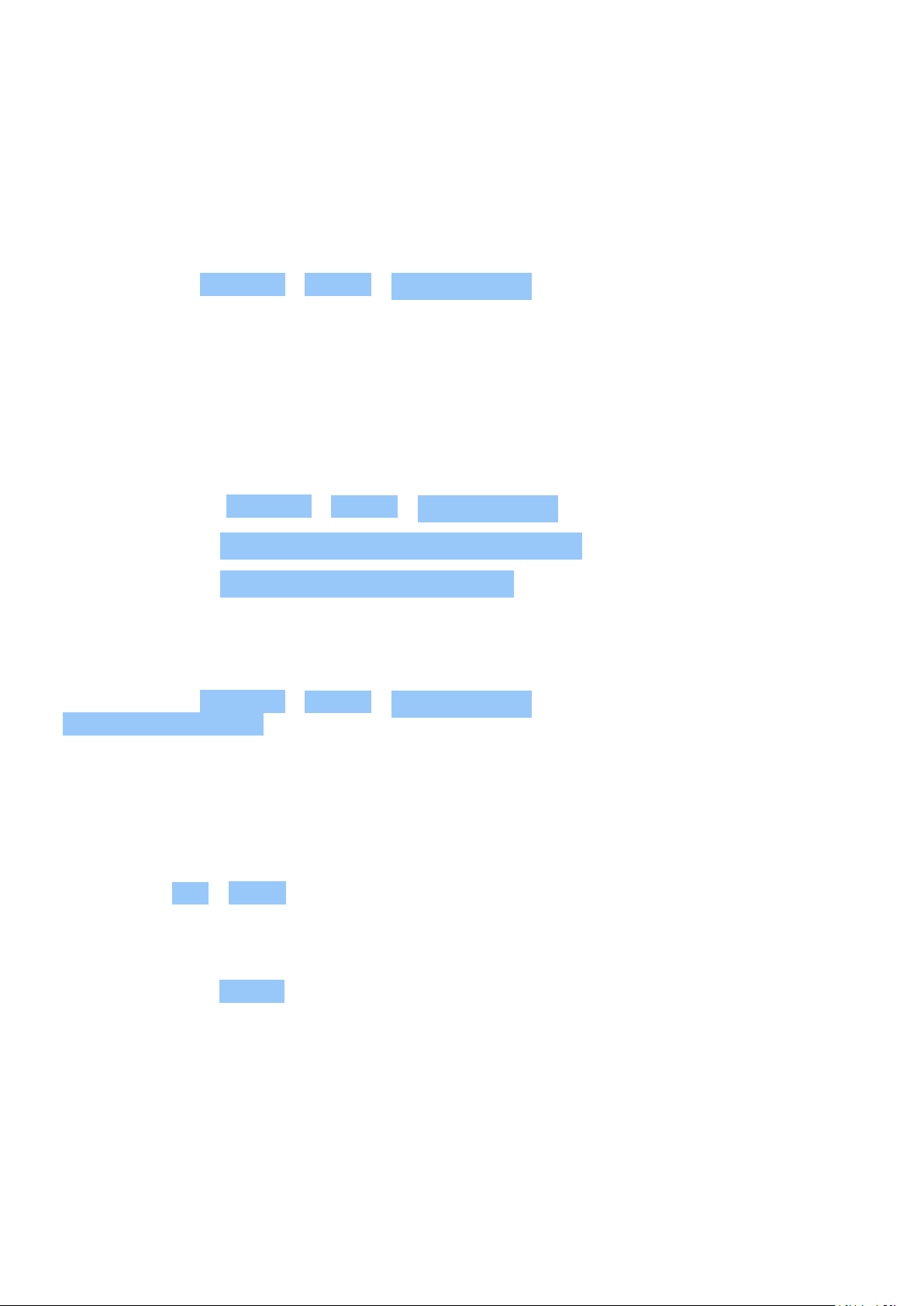
Nokia 8 V 5G UW Korisnički vodič
6 Organizirajte svoj dan
DATUM I VRIJEME
Postavljanje datuma i vremena
Dodirnite opcije Postavke > Sistem > Datum i vrijeme .
Automatsko ažuriranje datuma i vremena
Postavite automatsko ažuriranje vremena, datuma i vremenske zone na telefonu. Automatsko
ažuriranje je mrežna usluga i možda nije dostupno zavisno od vaše regije ili davaoca mrežne
usluge.
1. Dodirnite opcije Postavke > Sistem > Datum i vrijeme .
2. Uključite opciju Koristi datum i vrijeme koje definira mreža .
3. Uključite opciju Koristi vrijeme koje definira mreža .
Prelazak na 24-satni format sata
Dodirnite opcije Postavke > Sistem > Datum i vrijeme i uključite opciju
Koristi 24-satni format .
ALARM
Postavljanje alarma
1. Dodirnite Sat > Alarm .
2. Da biste dodali alarm, dodirnite .
3. Da biste izmijenili alarm dodirnite ga. Da postavite ponavljanje alarma određenim danima,
označite opciju Ponovi i istaknite dane u sedmici.
Isključivanje alarma
Pri oglašavanju alarma, prevucite ga nadesno.
© 2023 HMD Global Oy. Sva prava zadržana. 26

Nokia 8 V 5G UW Korisnički vodič
CALENDAR
Upravljanje kalendarima
Dodirnite Kalendar > i izaberite koju vrstu kalendara želite vidjeti.
Kalendari se automatski dodaju kada dodate račun na telefon. Da biste dodali novi račun s
kalendarom, idite na meni aplikacija i dodirnite Postavke > Računi > Dodaj račun .
Add an event
1. Tap Calendar > and select the entry
type.
2. Type in the details you want, and set the
time.
3. To make an event repeat on certain days,
Savjet: Da biste uredili događaj, dodirnite ga kao i opciju te uredite detalje.
Brisanje termina
1. Dodirnite događaj.
2. Dodirnite opcije > Izbriši .
tap Does not repeat , and select how
often the event should repeat.
4. To set a reminder, tap Add notification ,
set the time and tap Done ,
5. Tap Save .
© 2023 HMD Global Oy. Sva prava zadržana. 27

Nokia 8 V 5G UW Korisnički vodič
7 Kamera
CAMERA BASICS
Fotografiranje
Pravite jasne i živopisne fotografije: zabilježite najbolje trenutke u albumu fotografija.
1. Dodirnite opciju Kamera .
2. Usmjerite i fokusirajte.
3. Dodirnite .
Napravite selfi
1. Dodirnite opcije Kamera > da pređete na prednju kameru.
2. Dodirnite .
Snimanje panoramskih fotografija
1. Dodirnite opciju Kamera .
2. Dodirnite opciju > Panorama .
3. Dodirnite i slijedite upute na telefonu.
Savjet: Google Objektiv se može koristiti i sa fotografijama koje su ranije snimljene. Dodirnite
opciju Slike , dodirnite fotografiju i dodirnite .
VIDEOS
Snimanje video zapisa
1. Dodirnite opciju Kamera .
2. Za prelazak na način rada za snimanje
video zapisa, dodirnite Video .
3. Dodirnite da biste započeli snimanje.
Tip: To record high-quality 2K videos, use the cinema mode. Tap Camera > Cinema .
© 2023 HMD Global Oy. Sva prava zadržana. 28
4. Da biste zaustavili snimanje, dodirnite .
5. Da biste se vratili na način rada za kameru,
dodirnite Fotografija .

Nokia 8 V 5G UW Korisnički vodič
USE YOUR CAMERA LIKE A PRO
Saznajte više o postavkama kamere
U aplikaciji Kamera dodirnite da saznate više o svakoj postavci.
Blur the background of your photo
If you want to blur the background of your photo, select the portrait mode and try out the
different background blurring effects. You can use the portrait mode also with selfies.
1. Tap Camera > Portrait > .
2. Tap a mode and use the slider to select how strongly you want to apply the effect.
3. Tap .
Take a night shot
To take high quality photos at night or under low light circumstances, switch on the night
mode.
1. Tap Camera > > Night .
2. Tap .
Take a wide-angle photo
To take beautiful landscape photos, switch on the wide-angle mode.
1. Tap Camera > > .
2. Tap . To go back to the normal mode, tap .
Take a macro photo
With the macro mode, you can capture even the tiniest details to your photo.
1. Tap Camera > > .
2. Tap .
© 2023 HMD Global Oy. Sva prava zadržana. 29

Nokia 8 V 5G UW Korisnički vodič
VAŠE FOTOGRAFIJE I VIDEO ZAPISI
Prikaz fotografija i video zapisa na telefonu
Dodirnite Slike .
Kopirajte fotografije i video zapise na računar
Želite li prikazivati fotografije i video zapise na većem ekranu? Premjestite ih na računar.
Koristite upravitelj fajlova računara za kopiranje ili premještanje fotografija i video zapisa na
računar.
Povežite telefon na računar pomoću kompatibilnog USB kabla. Da postavite vrstu USB veze,
otvorite ploču s obavještenjima i dodirnite USB obavještenja.
Dijelite svoje fotografije i video zapise
1. Dodirnite Fotografije , dodirnite fotografiju koju želite podijeliti i dodirnite .
2. Izaberite način dijeljenja fotografija i video zapisa.
© 2023 HMD Global Oy. Sva prava zadržana. 30

Nokia 8 V 5G UW Korisnički vodič
8 Mape
PRONAĐITE MJESTA I PREUZMITE SMJERNICE
Pronalazak mjesta
Google Maps vam pomažu da pronađete željene lokacije i preduzeća.
1. Dodirnite Mape .
2. U traku za pretraživanje upišite riječi za pretraživanje, kao što su adresa ili naziv mjesta.
3. Izaberite stavku sa spiska predloženih podudarnosti prilikom upisivanja ili dodirnite za
pretraživanje.
Lokacija je prikazana na mapi. Ako nisu pronađeni rezultati pretraživanja, provjerite pravopis
pretražene riječi.
Prikaz trenutne lokacije
Dodirnite opcije Mape > .
Prijem smjernica do željenog mjesta
1. Dodirnite Mape i unesite odredište u traku za pretraživanje.
2. Dodirnite Smjernice . Istaknuta ikona pokazuje način prijevoza, na primjer . Da biste
izmijenili način prijevoza, odaberite drugi način u traci za pretraživanje.
3. Ako ne želite da vaša trenutna lokacija bude početna tačka, dodirnite opciju Vaša lokacija i
potražite novu početnu tačku.
4. Dodirnite Pokreni dapokrenete navigaciju.
Ruta je prikazana na mapi zajedno s procjenom vremena trajanja do dolaska na lokaciju. Za
prikaz detaljnih smjernica, dodirnite Koraci i više informacija .
PREUZMITE I UČITAJTE MAPE
Preuzimanje mapa
Sačuvajte nove mape na telefon prije putovanja tako da možete pregledati mape bez
internetske veze tokom putovanja.
1. Dodirnite opcije Mape > > Vanmrežne mape > IZABERI SVOJE MAPE .
2. Izaberite područje na mapi i dodirnite PREUZMI .
© 2023 HMD Global Oy. Sva prava zadržana. 31

Nokia 8 V 5G UW Korisnički vodič
Ažuriranje postojeće mape
1. Dodirnite opcije Mape > > Vanmrežne mape i naziv mape.
2. Dodirnite AŽURIRAJ .
If the icon is not available, tap the icon for Google user account or your Google user account
photo.
Savjet: Možete postaviti i automatsko ažuriranje mapa na telefonu. Dodirnite opcije Mape
> > Vanmrežne mape > te prebacite opcije Automatsko ažuriranje vanmrežnih mapa i
Automatsko preuzimanje vanmrežnih mapa na Uključeno .
KORIŠTENJE USLUGA LOCIRANJA
Koristite Mape da saznate gdje se nalazite i priložite svoju lokaciju na snimljenim fotografijama.
Informacije o lokaciji se mogu priložiti uz fotografiju ili video zapis ako se vaša lokacija može
odrediti pomoću satelitske ili mrežne tehnologije. Ako podijelite fotografiju ili video zapis koji
sadrži informacije o lokaciji, one će biti prikazane onim osobama koje pregledaju fotografiju ili
video zapis. Neke aplikacije koriste informacije o vašoj lokaciji da bi vam ponudile širi spektar
usluga.
Uključivanje usluga lociranja
Telefon prikazuje vašu lokaciju na mapi pomoću satelitskog sistema pozicioniranja, Wi-Fi veze ili
pozicioniranja na osnovu mreže (Cell ID).
Dostupnost, preciznost i potpunost informacija o lokaciji zavise na primjer od vaše lokacije,
okruženja i izvora trećih strana te mogu biti ograničeni. Lokacija možda neće biti dostupna,
na primjer u zgradama ili pod zemljom. Za informacije o privatnosti u vezi s načinima
pozicioniranja, pogledajte Pravila privatnosti kompanije HMD Global, dostupna na adresi
http://www.nokia.com/phones/privacy.
Neki sistemi satelitskog pozicioniranja mogu zahtijevati male iznose prijenosa podataka
mobilnom mrežom. Ako želite izbjeći troškove prijenosa podataka primjerice na putovanju,
isključite prijenos mobilnih podataka u postavkama telefona.
Wi-Fi pozicioniranje poboljšava preciznost lociranja kada satelitski signal nije dostupan,
naročito kada se nalazite u zatvorenom prostoru ili između visokih zgrada. Ako ste na mjestu
gdje je korištenje Wi-Fi veze ograničeno, isključite Wi-Fi u postavkama telefona.
Dodirnite opcije Postavke > Lokacija i uključite opciju Koristi lokaciju .
© 2023 HMD Global Oy. Sva prava zadržana. 32

Nokia 8 V 5G UW Korisnički vodič
9 Aplikacije, ažuriranja i sigurnosne kopije
PREUZMITE APLIKACIJE IZ PRODAVNICE GOOGLE PLAY
Trebate dodati Google račun na telefon da biste koristili Google Play usluge. Neki sadržaj
dostupan u Google Play trgovini se naplaćuje. Da biste dodali način plaćanja, dodirnite opcije
Play trgovina > > Načini plaćanja . Uvijek osigurajte dozvolu od vlasnika načina plaćanja
kada kupujete sadržaj u Google Play trgovini.
Dodavanje Google računa na telefon
1. Dodirnite opcije Postavke > Računi > Dodaj račun > Google . Ako je potrebno, potvrdite
način zaključavanja uređaja.
2. Unesite akreditive za Google račun i dodirnite Sljedeće ili, da biste kreirali novi račun,
dodirnite opciju Kreiraj račun .
3. Slijedite uputstva na telefonu.
Preuzimanje aplikacija
1. Dodirnite opciju Play trgovina .
2. Dodirnite traku za pretraživanje da potražite aplikacije ili ih izaberite iz preporuka.
3. U opisu aplikacije dodirnite opciju Instaliraj da preuzmete i instalirate aplikaciju.
Da biste vidjeli aplikacije, idite na početni ekran i prevucite nagore s dna ekrana.
OSLOBODITE PROSTOR NA TELEFONU
Ako se memorija telefona puni, premjestite fajlove na memorijsku karticu ili izbrišite
nepotrebne fajlove.
Prebacivanje aplikacija na memorijsku karticu
Da biste fotografije iz memorije telefona premjestiti na memorijsku karticu, dodirnite opcije
Fajlovi > Slike . Pritisnite i držite fotografiju koju želite premjestiti, a zatim dodirnite opcije
> Premjesti na > SD karticu .
Da premjestite dokumente i fajlove, dodirnite opcije Fajlovi > Dokumenti i ostalo . Dodirnite
pored naziva fajla, a zatim dodirnite opciju Premjesti na SD karticu .
© 2023 HMD Global Oy. Sva prava zadržana. 33

Nokia 8 V 5G UW Korisnički vodič
UPDATE YOUR PHONE SOFTWARE
Install available updates
Tap Settings > System updates > Check for system updates to check if updates are
available.
When your phone notifies you that an update is available, just follow the instructions shown
on your phone. If your phone is low on memory, you may need to move your photos and other
stuff to the memory card.
Warning: If you install a software update, you cannot use the device, even to make emergency
calls, until the installation is completed and the device is restarted.
Before starting the update, connect a charger or make sure the device battery has enough
power, and connect to Wi-Fi, as the update packages may use up a lot of mobile data.
NAPRAVITE REZERVNU KOPIJU PODATAKA
Da biste se uvjerili da su vaši podaci sigurni, koristite funkciju rezervne kopije na telefonu. Za
podatke vašeg uređaja (kao što su Wi-Fi lozinke i historija poziva) i podatke aplikacija (kao što
su postavke i fajlovi pohranjeni u aplikacijama) će biti napravljena rezervna kopija na daljinu.
Uključivanje automatske izrade sigurnosne kopije
Dodirnite opcije Postavke > Sistem > Napredno > Sigurnosna kopija i uključite izradu
sigurnosne kopije.
OBNOVITE ORIGINALNE POSTAVKE I UKLONITE PRIVATNI SADRŽAJ S TELEFONA
Nezgode se događaju: ako vaš telefon ne funkcionira ispravno, obnovite postavke telefona.
Ako kupite novi telefon ili na drugi način odložite ili reciklirate telefon, slijedite uputstva kako
ukloniti lične informacije i sadržaj. Zapamtite da je vaša odgovornost ukloniti sav privatni
sadržaj.
Ponovno postavljanje telefona
1. Dodirnite opcije Postavke > Sistem > Napredno > Opcije ponovnog postavljanja >
Izbriši sve podatke (vraćanje na fabričke postavke) .
2. Slijedite uputstva prikazana na telefonu.
© 2023 HMD Global Oy. Sva prava zadržana. 34

Nokia 8 V 5G UW Korisnički vodič
10 Zaštitite svoj telefon
ZAŠTITITE TELEFON ZAKLJUČAVANJEM EKRANA
Možete postaviti provjeru vjerodostojnosti na telefonu pri otključavanju ekrana.
Postavljanje zaključavanja ekrana
1. Dodirnite opcije Postavke > Zaštita > Zaključavanje ekrana .
2. Odaberite vrstu zaključavanja i slijedite uputstva na telefonu.
ZAŠTITITE TELEFON POMOĆU LICA
Postavite potvrdu identiteta licem
1. Dodirnite opcije Postavke > Zaštita > Otključavanje licem .
2. Izaberite rezervni način otključavanja koji želite koristiti na zaključanom ekranu i slijedite
uputstva na telefonu.
Držite otvorene oči i vodite računa da lice bude u potpunosti vidljivo i da ne bude pokriveno
nekim predmetima kao što su šešir ili naočale.
Napomena: Korištenje lica za otključavanje telefona je nesigurnije od korištenja otiska prsta,
uzorka ili lozinke. Telefon može otključati neko ili nešto sličnog izgleda. Otključavanje licem
možda neće ispravno raditi kada postoji pozadinsko osvjetljenje ili u previše tamnom ili
svijetlom okruženju.
© 2023 HMD Global Oy. Sva prava zadržana. 35

Nokia 8 V 5G UW Korisnički vodič
Otključavanje telefona licem
D biste otključali telefon, samo uključite ekran i pogledajte u kameru.
Ako postoji greška u prepoznavanju lica i ne možete koristiti alternativni način prijave radi
obnavljanja ili ponovnog postavljanja telefona, telefonu će biti potreban servis. Mogući
su dodatni troškovi, a svi lični podaci na telefonu mogu biti izbrisani. Za više informacija
kontaktirajte najbliži ovlašteni servis za vaš telefon ili prodavača.
ZAŠTITITE TELEFON OTISKOM PRSTA
Dodaj otisak prsta
1. Dodirnite Postavke > Zaštita > Otisak prsta . Ako niste postavili zaključavanje ekrana na
telefonu, dodirnite opciju Postavi zaključavanje ekrana .
2. Izaberite rezervni način otključavanja koji želite koristiti na zaključanom ekranu i slijedite
uputstva na telefonu.
Otključavanje telefona otiskom prsta
Stavite registrirani prst na tipku za uključivanje/isključivanje.
Ako postoji greška na senzoru za otisak prsta i ne možete koristiti alternativni način prijave
radi obnavljanja ili ponovnog postavljanja telefona, telefon mora servisirati ovlašteno osoblje.
Mogući su dodatni troškovi, a svi lični podaci na telefonu mogu biti izbrisani. Za više informacija
kontaktirajte prodavača ili najbliže mjesto za servis telefonu.
PROMIJENITE PIN KÔD SIM KARTICE
Ako je vaša SIM kartica isporučena s unaprijed postavljenim PIN kôdom, možete ga promijeniti
da bi bio sigurniji. Ovu opciju ne podržavaju svi davaoci mrežnih usluga.
Izbor PIN koda SIM kartice
Možete izabrati koje ćete cifre koristiti za PIN kôd SIM kartice. PIN kôd SIM kartice može
sadržavati 4-8 cifara.
1. Dodirnite opcije Postavke > Zaštita > Zaključavanje SIM kartice .
2. Pod izabranom SIM karticom, dodirnite opciju Promijeni PIN za SIM .
© 2023 HMD Global Oy. Sva prava zadržana. 36

Nokia 8 V 5G UW Korisnički vodič
PRISTUPNI KÔDOVI
Saznajte više o različitim kôdovima na telefonu.
PIN ili PIN2 kôd
PIN ili PIN2 kôdovi imaju 4-8 cifara.
Ovi kôdovi štite vašu SIM karticu od neovlaštene upotrebe ili su neophodni radi pristupa nekim
funkcijama. Postavite zahtijevanje PIN kôda pri uključivanju telefona.
Ako zaboravite kôdove ili ako ih niste dobili uz karticu, kontaktirajte svog davaoca mrežne
usluge.
Ako tri puta uzastopno unesete netačan kôd, morate izvršiti deblokiranje kôda PUK ili PUK2
kôdom.
PUK ili PUK2 kôdovi
PUK ili PUK2 kôd je neophodan za deblokiranje PIN ili PIN2 kôda.
Ako niste dobili kôdovi uz SIM karticu, kontaktirajte svog davaoca mrežne usluge.
Kôd za zaključavanje
Kôd za zaključavanje je poznat i kao sigurnosni kôd ili lozinka.
Kôd za zaključavanje pomaže da zaštitite telefon od neovlaštene upotrebe. Postavite
zahtijevanje kôda za zaključavanje kojeg vi definirate. Kôd čuvajte u tajnosti i na sigurnom
mjestu te ga odvojite od telefona.
Ako zaboravite kôd i vaš telefon se zaključa, bit će potrebno servisirati telefon. Mogući
su dodatni troškovi, a svi lični podaci na telefonu mogu biti izbrisani. Za više informacija
kontaktirajte najbliži ovlašteni servis za vaš telefon ili prodavača.
IMEI kôd
IMEI kôd se koristi za identificiranje telefona na mreži. Možda ćete trebati dati i broj
ovlaštenom servisu ili prodavaču telefona. Da biste vidjeli IMEI kôd:
• birajte *#06#
• pogledajte originalnu prodajnu kutiju
Ako je IMEI kôd odštampan na telefonu, možete ga pronaći, npr. na ležištu za SIM karticu ili
ispod stražnjeg poklopca, ako se on može ukloniti.
© 2023 HMD Global Oy. Sva prava zadržana. 37

Nokia 8 V 5G UW Korisnički vodič
Lociranje ili zaključavanje telefona
Ako izgubite telefona, moći ćete ga pronaći, zaključati ili izbrisati iz daljine ako ste prijavljeni
na Google račun. Funkcija Pronađi moj uređaj je po zadanoj vrijednosti uključena za telefone s
povezanim Google računom.
Za korištenje funkcije Pronađi moj uređaj, izgubljeni telefon mora biti:
• uključen
• prijavljen na Google račun
• povezan na mobilni prijenos podataka ili
• vidljiv u Google Play trgovini
• imati uključeno lokaciju
• imati uključenu funkciju Pronađi moj uređaj
Wi-Fi mrežu
Kada se funkcija Pronađi moj uređaj poveže s vašim telefonom, vidjet ćete lokaciji telefona, a
telefon će primiti obavještenje.
1. Otvorite android.com/find na računaru, tabletu ili telefonu povezanim s internetom i
prijavite se na Google račun.
2. Ako imate više od jednog telefona, kliknite na izgubljeni telefon na vrhu ekrana.
3. Pogledajte lokaciju telefona na mapi. Lokacije je približna i ne mora biti tačna.
Ako se vaš uređaj ne može pronaći, funkcija Pronađi moj uređaj će prikazati njegovu zadnju
lokaciju ako je ona dostupna. Za zaključavanje ili brisanje telefona, slijedite upute s weblokacije.
© 2023 HMD Global Oy. Sva prava zadržana. 38

Nokia 8 V 5G UW Korisnički vodič
11 Informacije o proizvodu i sigurnosne informacije
RADI VAŠE SIGURNOSTI
Pročitajte ove jednostavne smjernice. Ne pridržavanje ovih smjernica može biti opasno ili
protivno zakonima i propisima. Za daljnje informacije pročitajte cjelokupni korisnički vodič.
ISKLJUČIVANJE U OGRANIČENIM PODRUČJIMA
Isključite uređaj kada uporaba mobilnog uređaja nije dopuštena ili kada može uzrokovati
smetnje ili opasnost, na primjer, u avionu, u bolnicama ili u blizini medicinske opreme, goriva,
kemikalija ili područja miniranja. Poštujte sva uputstva u ograničenim područjima.
SIGURNOST NA PUTU JE NA PRVOM MJESTU
Poštujte sve lokalne zakone. Uvijek držite ruke slobodnim za upravljanje vozilom. Vaša osnovna
briga dok vozite je sigurnost na putu.
SMETNJE
Svi bežični uređaji mogu biti osjetljivi na smetnje što bi moglo uticati na performanse.
© 2023 HMD Global Oy. Sva prava zadržana. 39

Nokia 8 V 5G UW Korisnički vodič
OVLAŠTENI SERVIS
Samo ovlašteno osoblje smije instalirati ili popravljati ovaj proizvod.
BATERIJE, PUNJAČI I DRUGI DODACI
Za upotrebu s ovim uređajem, koristite baterije, punjače i druge dodatke koje je odobrila
kompanija HMD Global Oy. Nemojte povezivati nekompatibilne proizvode.
DRŽITE UREĐAJ NA SUHOM
Ako je vaš uređaj vodootporan, pogledajte njegovu IP ocjenu u tehničkim specifikacijama
uređaja za detaljnija uputstva.
© 2023 HMD Global Oy. Sva prava zadržana. 40

Nokia 8 V 5G UW Korisnički vodič
STAKLENI DIJELOVI
Uređaj i/ili njegov ekran su izrađeni od stakla. To staklo može puknuti ako se uređaj ispusti na
tvrdu površinu ili ako pretrpi teži udarac. Ako staklo pukne, nemojte dodirivati dijelove stakla
na uređaju niti pokušavati ukloniti puknuto staklo s uređaja. Prestanite koristiti uređaj dok
ovlaštena osoba ne zamijeni staklo.
ZAŠTITITE SLUH
Da biste spriječili moguće oštećenje sluha, nemojte slušati sadržaj velike glasnoće tokom dužeg
perioda. Budite oprezni kada držite uređaj u blizini uha dok koristite zvučnik.
Specifična stopa apsorpcije (SAR)
Ovaj uređaj zadovoljava smjernice o izlaganju radiofrekventnim valovima kada se koristi
u normalnom položaju naspram uha ili kada se drži najmanje 1,5cm (5/8inča) od tijela.
Maksimalne vrijednosti specifične stope apsorpcije datog uređaja se nalaze u odjeljku
Informacija o certifikaciji (SAR) ovog korisničkog vodiča. Za više informacija, pogledajte odjeljak
Informacije o certifikaciji (SAR) ovog korisničkog vodiča ili posjetite web lokaciju www.sar-
tick.com.
© 2023 HMD Global Oy. Sva prava zadržana. 41

Nokia 8 V 5G UW Korisnički vodič
MREŽNE USLUGE I TROŠKOVI
Korištenje nekih funkcija i usluga ili preuzimanje sadržaja, uključujući besplatne stavke,
zahtijeva mrežnu vezu. To može izazvati prijenos velike količine podataka što može uzrokovati
troškove prijenosa podataka. Možda ćete se morati i pretplatiti na neke funkcije.
Važno: Vaš davalac mrežne usluge ili davalac usluge tokom putovanja možda ne podržava5G.
O detaljima se raspitajte kod svog davaoca mrežne usluge. Ako davalac mrežne usluge ne
podržava5G, preporučujemo da promijenite najvišu brzinu veze s 5Gna4G. Da to uradite, na
početnom ekranu dodirnite opcije Postavke > Mreža iinternet > Mobilna mreža i prebacite
opciju Preferirana vrsta mreže na LTE .
Napomena: Korištenje Wi-Fi-ja može biti ograničeno u nekim zemljama. Na primjer, u EU je
dozvoljeno korištenje Wi-Fi veza od 5150–5350 MHz u zatvorenom prostoru, a u SAD-u i
Kanadi je dozvoljeno korištenje Wi-Fi veze od 5,15–5,25 GHz u zatvorenom prostoru. Za više
informacija, kontaktirajte lokalne vlasti.
Za više informacija, kontaktirajte svog davaoca mrežne usluge.
HITNI POZIVI
Važno: Nije moguće garantirati mogućnost povezivanja u svim okolnostima. Nikada se ne
oslanjajte isključivo na bežični telefon za osnovnu komunikaciju kao što je komunikacija u
hitnim slučajevima.
Prije pozivanja:
• Uključite telefon.
• Ako su ekran telefona i tipke zaključani, otključajte ih.
• Premjestite se na lokaciju s adekvatnom jačinom signala.
Na početnom ekranu dodirnite .
1. Upišite službeni broj hitne pomoći za trenutnu lokaciju. Brojevi hitne pomoći variraju u
zavisnosti od lokacije.
2. Dodirnite .
3. Dostavite potrebne informacije što je moguće preciznije. Ne završavajte poziv dok za to ne
dobijete dozvolu.
Možda ćete morati uraditi i sljedeće:
• Stavite SIM karticu u telefon. Ako nemate SIM karticu, dodirnite Hitni slučaj na zaključanom
ekranu.
• Ako telefon zatraži PIN kôd, dodirnite Hitni slučaj .
• Isključite ograničenja poziva na telefonu kao što je zabrana pozivanja, fiksno biranje ili
zatvorena korisnička grupa.
• Ako mobilna mreža nije dostupna, možete pokušati i s internet pozivom ako možete
pristupiti internetu.
© 2023 HMD Global Oy. Sva prava zadržana. 42

Nokia 8 V 5G UW Korisnički vodič
VODITE RAČUNA O SVOM UREĐAJU
Rukujte uređajem, baterijom, punjačem i dodacima s pažnjom. Sljedeći prijedlozi vam pomažu
da uređaj održavate u radnom stanju.
• Držite uređaj na suhom. Padavine,
vlažnost i sve vrste tečnosti ili vlage
mogu sadržavati minerale koji uzrokuju
korodiranje elektroničkih spojeva.
• Nemojte koristiti ili skladištiti uređaj na
prašnjavim ili prljavim područjima.
• Nemojte skladištiti uređaj na visokim
temperaturama. Visoke temperature
mogu oštetiti uređaj ili bateriju.
• Nemojte skladištiti uređaj na niskim
temperaturama. Kada se uređaj zagrije na
uobičajenu temperaturu, može se formirati
vlaga unutar uređaja i oštetiti ga.
• Ne otvarajte uređaj osim na način
predviđen uputstvima korisničkog vodiča.
Uređaj se može zagrijati tokom dužeg rada. U većini slučajeva je to normalno. Da bi se izbjeglo
preveliko zagrijavanje, uređaj može automatski usporiti, zatamniti ekran tokom video poziva,
zatvoriti aplikacije, isključiti punjenje i, po potrebi, sam se isključiti. Ako uređaj ne funkcionira
ispravno, odnesite ga do najbližeg ovlaštenog servisa.
• Neovlaštene izmjene mogu oštetiti uređaj i
kršiti propise mjerodavne za radio uređaje.
• Ne ispuštajte, ne udarajte i ne tresite
uređaj i bateriju. Grubim rukovanjem je
moguće slomiti uređaj.
• Koristite mekanu, čistu i suhu krpu za
čišćenje površine uređaja.
• Nemojte bojiti uređaj. Boja može spriječiti
pravilan rad uređaja.
• Uređaj čuvajte dalje od magneta ili
magnetnih polja.
• Da bi važni podaci bili sigurni, pohranite ih
na najmanje dva odvojena mjesta, kao što
su uređaj, memorijska kartica ili računar ili
zapišite bitne informacije.
RECIKLIRANJE
Iskorištene elektroničke proizvode, baterije i materijale za pakovanje uvijek vratite na
predviđena mjesta prikupljanja. Na taj način pomažete u sprječavanju nekontroliranog
odlaganja otpada i promovirate recikliranje materijala. Električni i elektronički proizvodi sadrže
mnogo vrijednih materijala, uključujući metale (poput bakra, aluminijuma, čelika, magnezijuma) i
dragocjene metale (poput zlata, srebra ili paladijuma). Svi materijali u uređaju se mogu obnoviti
u vidu materijala i energije.
© 2023 HMD Global Oy. Sva prava zadržana. 43

Nokia 8 V 5G UW Korisnički vodič
SIMBOL PRECRTANE KANTE NA TOČKOVIMA
Simbol precrtane kante na točkovima
Simbol precrtane kante na točkovima na vašem proizvodu, bateriji, literaturi ili pakovanju
podsjeća vas da se svi električni i elektronički proizvodi i baterije moraju odnijeti na posebno
mjesto za sakupljanje na kraju svog radnog vijeka. Ne zaboravite prvo ukloniti lične podatke
s uređaja. Nemojte odlagati ove proizvode kao nesortirani komunalni otpad: predajte ih na
recikliranje. Za informacije o najbližem mjestu za reciklažu, obratite se svom lokalnom tijelu
nadležnom za otpad ili pročitajte o HMD-ovom programu povrata i njegovoj dostupnosti u vašoj
zemlji na www.nokia.com/phones/support/topics/recycle.
INFORMACIJE O BATERIJI I PUNJAČU
Informacije o bateriji i punjaču
Da biste provjerili da li vaš telefon ima odvojivu ili neodvojivu bateriju, pogledajte štampani
vodič.
Uređaji s odvojivom baterijom Koristite uređaj samo s originalnom punjivom baterijom.
Baterija se može puniti i prazniti stotinu puta, ali će se ona vremenom istrošiti. Kada je vrijeme
razgovora ili vrijeme pripravnosti primjetno kraće od normalnog, zamijenite bateriju.
Uređaji s neodvojivom baterijom Ne pokušavajte ukloniti bateriju jer možete oštetiti uređaj.
Baterija se može puniti i prazniti stotinu puta, ali će se ona vremenom istrošiti. Kada je vrijeme
razgovora ili vrijeme pripravnosti primjetno kraće od normalnog, odnesite uređaj do najbližeg
ovlaštenog servisa da zamijenite bateriju.
Punite uređaj pomoću kompatibilnog punjača. Priključak punjača se može razlikovati. Vrijeme
punjenja zavisi od mogućnosti uređaja.
Sigurnosne informacije o bateriji i punjaču
Kada se završi punjenje uređaja, uklonite punjač iz uređaja i utičnice. Uređaj se ne smije puniti
više od 12 sati u kontinuitetu. Ako se ne koristi, potpuno napunjena baterija će se prazniti
tokom vremena.
© 2023 HMD Global Oy. Sva prava zadržana. 44

Nokia 8 V 5G UW Korisnički vodič
Ekstremne temperature smanjuju kapacitet i vijek trajanja baterije. Uvijek držite bateriju
između 15°C i 25°C (59°F i 77°F) radi optimalnih performansi. Uređaj s toplom ili hladnom
baterijom može privremeno ne funkcionirati. Napominjemo da se baterija može brzo isprazniti
pri niskim temperaturama i izgubiti toliko energije da će se telefon isključiti za nekoliko minuta.
Kada ste vani na niskim temperaturama, držite telefon na toplom.
Poštujte lokalne propise. Reciklirajte kada je to moguće. Nemojte je odlagati s kućnim
otpadom.
Ne izlažite bateriju iznimno niskom zračnom pritisku i ne ostavljajte je na iznimno visokoj
temperaturi, na primjer nemojte je odlagati u vatru, jer može doći to eksplodiranja baterije ili
curenja zapaljive tečnosti ili plina.
Nemojte rastavljati, rezati, lomiti, savijati, probijati ili na bilo koji drugi način oštećivati bateriju.
Ako baterija curi, nemojte dozvoliti da tečnost dođe u dodir s kožom ili očima. Ako se to desi,
odmah isperite navedena područja vodom ili potražite medicinsku pomoć. Nemojte mijenjati
bateriju ili pokušavati umetati strane predmete u bateriju, niti je uranjati ili izlagati vodi ili
drugim tečnostima. Baterije mogu eksplodirati ako su oštećene.
Koristite bateriju i punjač samo za predviđene svrhe. Nepravilna upotreba ili upotreba
neodobrenih ili nekompatibilnih baterija i punjača može predstavljati opasnost od požara i
eksplozije ili drugu vrstu opasnosti i poništit će svako odobrenje ili garanciju. Ako vjerujete da
su baterija ili punjač oštećeni, odnesite ih do servisnog centra ili do prodavača telefona prije
nastavka korištenja. Nikada nemojte koristiti oštećenu bateriju ili punjač. Punjač koristite samo
u zatvorenom prostoru. Nemojte puniti uređaj tokom grmljavine. Ako punjač nije uključen u
prodajni paket, napunite uređaj koristeći podatkovni kabl (priložen) i USB adapter za napajanje
(može se prodavati odvojeno). Uređaj možete napuniti pomoću kablova i adaptera za napajanje
nezavisnih proizvođača koji su usklađeni s USB-om 2.0 ili novijom verzijom, s važećim državnim
propisima te međunarodnim i regionalnim sigurnosnim standardima. Drugi adapteri možda ne
ispunjavaju važeće sigurnosne standarde, a punjenje putem takvih adaptera može predstavljati
rizik od gubitka imovine ili fizičkih povreda.
Da biste uklonili punjač ili drugi dodatak, držite i povucite utikač, a ne kabl.
Ako uređaj ima odvojivu bateriju onda važe sljedeće stvari:
• Uvijek isključite uređaj i uklonite punjač iz utičnice prije uklanjanja baterije.
• Slučajni kratki spoj se može desiti kada metalni predmet dodirne metalne trake na bateriji.
To može oštetiti bateriju ili drugi predmet.
MALA DJECA
Vaš uređaj i njegovi pribori nisu igračke. Oni mogu sadržavati male dijelove. Držite ih van
dohvata male djece.
© 2023 HMD Global Oy. Sva prava zadržana. 45

Nokia 8 V 5G UW Korisnički vodič
MEDICINSKI UREĐAJI
Funkcioniranje radio prijenosne opreme, uključujući bežične telefone, može ometati funkcije
neadekvatno zaštićenih medicinskih uređaja. Posavjetujte se s liječnikom ili proizvođačem
medicinskih uređaja da utvrdite da li je medicinski uređaj adekvatno zaštićen od vanjske radio
energije.
IMPLANTIRANI MEDICINSKI UREĐAJI
Da biste izbjegli potencijalne smetnje, proizvođači implantiranih medicinskih uređaja (kao što
su srčani pejsmejkeri, insulinske pumpe i neurostimulatori) preporučuju minimalnu udaljenost
od 15,3 centimetra (6 inča) između bežičnog uređaja i medicinskog uređaja. Osobe koje imaju
takve uređaje trebaju:
• Uvijek držati bežične uređaje na
udaljenosti većoj od 15,3 centimetra (6
inča) od medicinskog uređaja.
• Ne nositi bežični uređaj u džepu na prsima.
• Držati bežični uređaj na uhu suprotnom od
Ako imate bilo kakva pitanja u vezi s korištenjem bežičnog uređaja s implantiranim medicinskim
uređajem, posavjetujte se sa zdravstvenim radnikom.
medicinskog uređaja.
• Isključiti bežični uređaj ako postoji bilo
kakav razlog za sumnju na smetnje.
• Pridržavati se uputstava proizvođača
implantiranog medicinskog uređaja.
SLUH
Upozorenje: Korištenje slušalica s mikrofonom može uticati na smanjenu percepciju vanjskih
zvukova. Nemojte koristiti slušalice s mikrofonom tamo gdje to može ugroziti vašu sigurnost.
Neki bežični uređaji mogu ometati neka slušna pomagala.
ZAŠTITITE UREĐAJ OD ŠTETNOG SADRŽAJA
Uređaj može biti izložen virusima i drugom štetnom sadržaju. Poduzmite sljedeće mjere
predostrožnosti:
• Budite oprezni kada otvarate poruke. One
mogu sadržavati zlonamjernim softver
ili na drugi način biti štetne za uređaj ili
računar.
• Budite oprezni kada prihvatate zahtjeve za
povezivanje, kada pretražujete internet
i pri preuzimanju sadržaja. Nemojte
© 2023 HMD Global Oy. Sva prava zadržana. 46
prihvatati Bluetooth veze od izvora kojima
ne vjerujete.
• Instalirajte i koristite usluge i softver
samo iz izvora kojima vjerujete i koji nude
adekvatnu sigurnost i zaštitu.
• Instalirajte antivirusni program i drugi
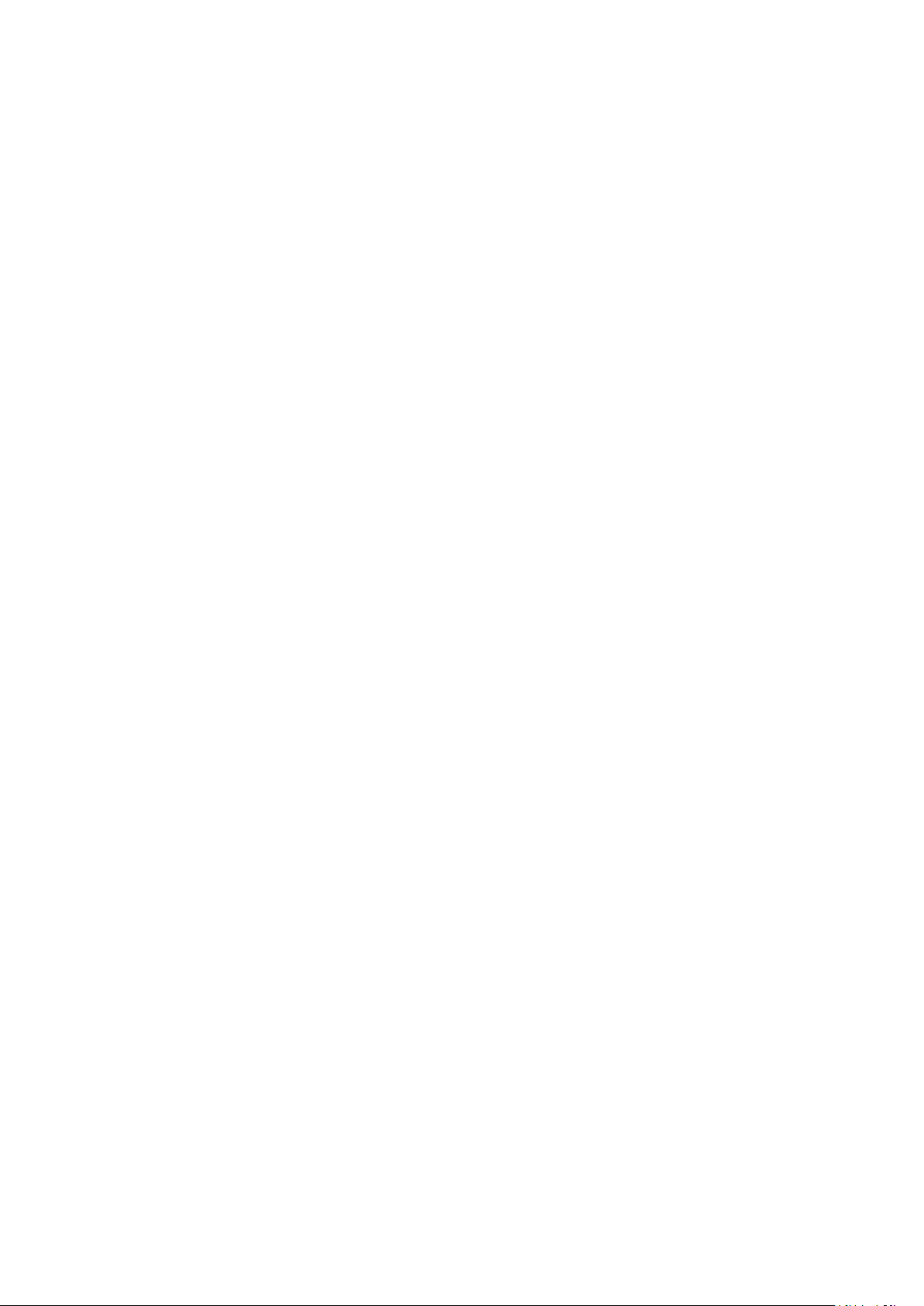
Nokia 8 V 5G UW Korisnički vodič
sigurnosni softver na uređaju i svakom
povezanom računaru. Koristite samo
jednu antivirusnu aplikaciju istovremeno.
Korištenje više njih može uticati na
performanse i rad uređaja i/ili računara.
• Ako pristupite ranije instaliranim
oznakama i vezama na internet stranicama
trećih strana, poduzmite odgovarajuće
mjere opreza. HMD Global ne prihvata niti
preuzima odgovornost za takve stranice.
VOZILA
Radio signali mogu uticati na neispravno instalirane ili neadekvatno zaštićene elektroničke
sisteme u vozilima. Za više informacija, raspitajte se kod proizvođača vozila ili opreme. Samo
ovlašteno osoblje smije instalirati uređaj u vozilo. Pogrešno instaliranje može biti opasno i
poništiti garanciju. Redovno provjeravajte da li je sva bežična oprema u vašem vozilu montirana
i da li ispravno funkcionira. Nemojte skladištiti ili nositi zapaljive ili eksplozivne materije u istom
odjeljku kao i uređaj, njegove dijelove ili dodatke. Nemojte stavljati uređaj ili dodatke u područje
angažiranosti zračnog jastuka.
POTENCIJALNO EKSPLOZIVNA OKRUŽENJA
Isključite uređaj u potencijalno eksplozivnim okruženjima, kao npr. u blizini benzinskih
pumpi. Iskre mogu izazvati eksploziju ili požar koji dovodi do povrede ili smrti. Imajte na
umu ograničenja u područjima s gorivom, hemijskim pogonima i na mjestima na kojima se
provodi miniranje. Područja s potencijalnim eksplozivnim okruženjima nekada nisu jasno
označena. To su obično područja u kojima se preporučuje da isključite motor, u potpalublju
broda, objektima za prevoz i skladištenje hemikalija te područjima gdje zrak sadrži hemikalije
ili čestice. Provjerite s proizvođačem vozila koje koriste ukapljeni naftni plin (kao što je propan
ili butan) da li se ovaj uređaj može sigurno koristiti u njegovoj blizini.
CERTIFIKAT O SPECIFIČNOJ STOPI APSORPCIJE
Ovaj mobilni uređaj zadovoljava smjernice za izloženost radio valovima.
Vaš mobilni uređaj je radio odašiljač i prijemnik. Napravljen je da ne prekoračuje ograničenja
za izloženost radio valovima (radio frekvencija elektromagnetnih polja), koju preporučuju
međunarodne smjernice nezavisne naučne organizacije ICNIRP. Ove smjernice obuhvataju
značajne sigurnosne granice namijenjene da osiguraju zaštitu svih osoba bez obzira na dob
i zdravlje. Smjernice za izloženost su zasnovane na Specifičnoj stopi apsorpcije (SAR) koja
predstavlja izraz količine energije radio frekvencije (RF) koja se odlaže u glavi i tijelu dok uređaj
izvršava prijenos. ICNIRP SAR granica za mobilne uređaje iznosi u prosjeku 2,0 W/kg na 10
grama tkiva.
SAR testiranja se provode s uređajem u standardnim radnim položajima pri prijenosu najvišeg
certificiranog nivoa energije u svim frekvencijskim opsezima.
Ovaj uređaj zadovoljava smjernice o izlaganju radiofrekventnim valovima kada se koristi na
glavi ili najmanje 5/8 inča (1,5 centimetara) od tijela. Kada koristite futrolu, pojas ili drugu vrstu
© 2023 HMD Global Oy. Sva prava zadržana. 47

Nokia 8 V 5G UW Korisnički vodič
držača uređaja radi njegovog nošenja uz tijelo, on ne bi trebao sadržavati metal i trebao bi
osigurati minimalno gore navedenu udaljenost od tijela.
Za prijenos podataka ili slanje poruka potrebna je kvalitetna mrežna veza. Slanje može kasniti
dok takva veza ne bude dostupna. Pridržavajte se uputstava o držanju rastojanja tokom slanja.
Tokom opće upotrebe, SAR vrijednosti su obično dosta niže od gore navedenih vrijednosti.
To je zbog toga što se u svrhe sistemske efikasnosti i minimiziranja smetnji na mreži radna
energija mobilnog uređaja automatski smanjuje kada nije potrebna puna energija za pozivanje.
Što je manja izlazna energija, to je manja SAR vrijednost.
Modeli uređaja mogu imati različite verzije i više od jedne vrijednosti. Tokom vremena se mogu
pojaviti promjene na komponentama i dizajnu, a neke od njih mogu uticati na SAR vrijednosti.
Za više informacije, idite na www.sar-tick.com. Zapamtite da mobilni uređaji vrše prijenos čak i
kada ne upućujete glasovni poziv.
Svjetska zdravstvena organizacija (WHO) navodi da trenutne naučne informacije ne ukazuju
na potrebu za bilo kakvim posebnim mjerama opreza pri korištenju mobilnih uređaja. Ako
želite smanjiti izloženost, oni preporučuju da ograničite upotrebu uređaja ili da koristite
opremu za upravljanje uređajem bez dodira da biste udaljili uređaj od glave i tijela. Dodatne
informacije, objašnjenja i rasprave o izlaganju radijskoj frekvenciji potražite na web-lokaciji SZO
www.who.int/health-topics/electromagnetic-fields#tab=tab_1.
Posjetite web lokaciju www.nokia.com/phones/sar za informacije o maksimalnoj vrijednosti
specifične stope apsorpcije (SAR) uređaja.
O UPRAVLJANJU DIGITALNIM PRAVIMA
Kada koristite ovaj uređaj, uvijek poštujte zakone te lokalne običaje, privatnost i legitimna prava
drugih, uključujući i autorska prava. Zaštita autorskih prava vas može spriječiti da kopirate,
mijenjate ili prenosite fotografije, muziku i drugi sadržaj.
COPYRIGHTS AND OTHER NOTICES
Copyrights and other notices
The availability of some products, features, applications and services described in this guide
may vary by region and require activation, sign up, network and/or internet connectivity and
an appropriate service plan. For more info, contact your dealer or your service provider.
This device may contain commodities, technology or software subject to export laws and
regulations from the US and other countries. Diversion contrary to law is prohibited.
The contents of this document are provided ”as is”. Except as required by applicable law, no
warranties of any kind, either express or implied, including, but not limited to, the implied
warranties of merchantability and fitness for a particular purpose, are made in relation to the
accuracy, reliability or contents of this document. HMD Global reserves the right to revise this
document or withdraw it at any time without prior notice.
© 2023 HMD Global Oy. Sva prava zadržana. 48

Nokia 8 V 5G UW Korisnički vodič
To the maximum extent permitted by applicable law, under no circumstances shall HMD Global
or any of its licensors be responsible for any loss of data or income or any special, incidental,
consequential or indirect damages howsoever caused.
Reproduction, transfer or distribution of part or all of the contents in this document in any
form without the prior written permission of HMD Global is prohibited. HMD Global operates
a policy of continuous development. HMD Global reserves the right to make changes and
improvements to any of the products described in this document without prior notice.
HMD Global does not make any representations, provide a warranty, or take any responsibility
for the functionality, content, or end-user support of third-party apps provided with your
device. By using an app, you acknowledge that the app is provided as is.
Downloading of maps, games, music and videos and uploading of images and videos may
involve transferring large amounts of data. Your service provider may charge for the data
transmission. The availability of particular products, services and features may vary by region.
Please check with your local dealer for further details and availability of language options.
Certain features, functionality and product specifications may be network dependent and
subject to additional terms, conditions, and charges.
All specifications, features and other product information provided are subject to change
without notice.
HMD Global Privacy Policy, available at http://www.nokia.com/phones/privacy, applies to your
use of the device.
HMD Global Oy is the exclusive licensee of the Nokia brand for phones & tablets. Nokia is a
registered trademark of Nokia Corporation.
Android, Google and other related marks and logos are trademarks of Google LLC.
The Bluetooth word mark and logos are owned by the Bluetooth SIG, Inc. and any use of such
marks by HMD Global is under license.
ZEISS and the ZEISS logo are registered trademarks of Carl Zeiss AG used under license of
Carl Zeiss Vision GmbH. Pixelworks and the Pixelworks logo are registered trademarks of
Pixelworks, Inc.
OZO
OZO je zaštićeni znak kompanije Nokia Technologies Oy.
© 2023 HMD Global Oy. Sva prava zadržana. 49

Nokia 8 V 5G UW Korisnički vodič
Qualcomm aptX Adaptive and Voice
Qualcomm Snapdragon is a product of Qualcomm Technologies, Inc. and/or its subsidiaries.
Qualcomm and Snapdragon are trademarks of Qualcomm Incorporated, registered in
the United States and other countries. aptX is a trademark of Qualcomm Technologies
International, Ltd., registered in the United States and other countries, used with permission.
Uključite noćno svjetlo
Ako morate gledati ekran pri slabom osvjetljenju, uključite noćno svjetlo. Dodirnite opcije
Postavke > Prikaz > Noćno svjetlo > UKLJUČI SADA . Ekran je obojen toplom žutom bojom.
Da biste isključili noćno svjetlo, dodirnite ISKLJUČI SADA .
Za više informacija idite na web lokaciju https://community.phones.nokia.com/discussion/58405/low-
blue-light-mode-certified-by-tuev-rheinland/p1.
© 2023 HMD Global Oy. Sva prava zadržana. 50
